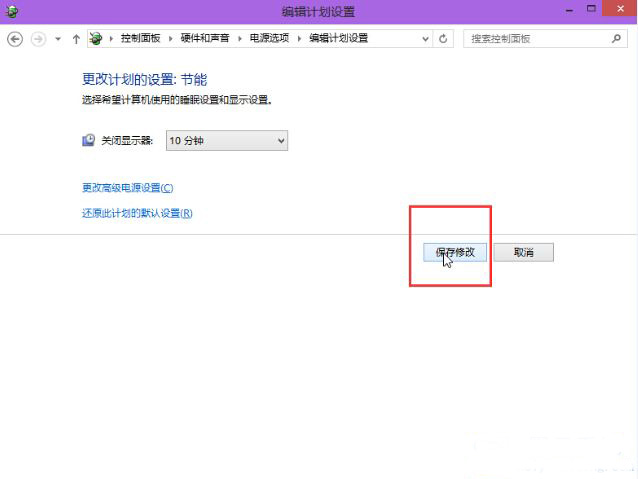大家都知道,当我们一段时间内没有使用电脑的话,显示器就会自动熄屏,这样就比较节省电源,不过有时候我们关电脑可能会很匆忙而不小心忘记关显示器,这样就很浪费电了,所以我们可以设置让电脑的显示器自动关闭,那么在win10纯净版系统中该怎么设置呢?下面小编就给大家分享一下win10系统中设置显示器自动关闭时间的方法技巧了,一起来看看吧。
1.点击打开开始菜单 – 所有程序 – Windows程序 – 控制面板。如下图所示
2.在打开的控制面板窗口中,点击打开“系统和安全”进入下一步操作。如下图所示
3.在打开的系统和安全窗口中,找到电源选项,点击打开电源选项下的“更改计算机睡眠时间”进入下一步操作。如下图所示
4.选定好所需要设定的时间,点击“保存修改”完成操作。如下图所示
总结
以上所述是小编给大家介绍的win10系统显示器自动关闭时间的设置方法技巧,希望对大家有所帮助,如果大家有任何疑问请给我留言,小编会及时回复大家的。在此也非常感谢大家对网站的支持!
免责声明:本站文章均来自网站采集或用户投稿,网站不提供任何软件下载或自行开发的软件!
如有用户或公司发现本站内容信息存在侵权行为,请邮件告知! 858582#qq.com
内蒙古资源网 Copyright www.nmgbbs.com
暂无“win10系统显示器自动关闭时间的设置方法技巧”评论...
RTX 5090要首发 性能要翻倍!三星展示GDDR7显存
三星在GTC上展示了专为下一代游戏GPU设计的GDDR7内存。
首次推出的GDDR7内存模块密度为16GB,每个模块容量为2GB。其速度预设为32 Gbps(PAM3),但也可以降至28 Gbps,以提高产量和初始阶段的整体性能和成本效益。
据三星表示,GDDR7内存的能效将提高20%,同时工作电压仅为1.1V,低于标准的1.2V。通过采用更新的封装材料和优化的电路设计,使得在高速运行时的发热量降低,GDDR7的热阻比GDDR6降低了70%。